Funktioniert mit BricsCAD (Windows) Platinum
Erstellt einen dreidimensionalen X-Solid Quader.
Zugriff auf den Befehl über
Befehlszeile: xquader
Menü: Modell | X-Solids (Verlaufs basierend) | Quader
Werkzeugkasten: X-Solids |
![]()
: xquader
Ein Dialog wird angezeigt:
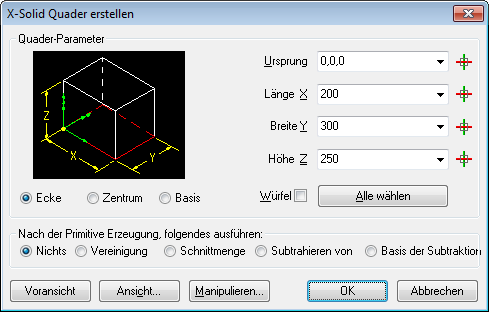
Befehls Optionen
|
Option |
Beschreibung |
|
Definiert die x,y,z Koordinaten des Einfügepunktes:
|
|
|
Breite Y Höhe Z |
Geben Sie die Abmessungen des Quaders ein: Länge X: Parallel zur X-Achse des aktuellen BKS Breite Y: Parallel zur Y-Achse des aktuellen BKS Höhe Z: Parallel zur Z-Achse des aktuellen BKS
|
|
Deaktiviert die Felder Breite Y und Höhe Z. Erstellt einen Quader mit gleich langen Seiten (Länge des X-Felds). |
|
|
Der Dialog X-Solid Quader erstellen wird vorübergehend geschlossen. Sie werden in der Befehlszeile aufgefordert: Basis/Zentrum/<Ecke des Quaders> <0,0,0>. Definieren Sie die Abmessungen des Quaders in der Zeichnung.
|
|
|
Zeigt eine Vorschau des Quaders in der Zeichnung mit gestrichelten Linien an. |
|
|
Der Dialog X-Solid Quader erstellen wird vorübergehend geschlossen. Der Dialog Ansichts-Optionen wird angezeigt:
|
|
|
Der Dialog X-Solid Quader erstellen wird geschlossen. Der Dialog Manipulieren zum Verschieben, Drehen oder Ausrichten des X-Solid Quaders wird angezeigt.
Schieben: Sie werden in der Befehlszeile aufgefordert, den Verschiebe-Vektor durch die Eingabe von zwei Punkten anzugeben. Schieben nach: Sie werden in der Befehlszeile aufgefordert, den neuen Ursprungs-Punkt des X-Solid Quaders einzugeben. Rotieren: Geben Sie einen Winkel in das Feld Winkel ein oder wählen Sie einen Winkel in der Liste, klicken Sie auf eine Achs-Taste, um den X-Solid Quader zu drehen. Ausrichten: Richtet die X-, Y- oder Z-Achse des X-Solid Quaders aus. Sie werden in der Befehlszeile zur Eingabe von zwei Punkten aufgefordert Der X-Solid Quader wird über seinen Ursprung gedreht. Fertig: Erstellt den X-Solid Quader. OK: Öffnet den Dialog X-Solid Quader erstellen erneut. Abbrechen: Bricht den Befehl XQuader ab. |
|
|
Erstellt den X-Solid Quader. |
|
|
Bricht den Befehl XQuader ab. |
|
|
Startet den Befehl XVereinig, XSchnittmenge oder XDifferenz, um diesen direkt nach der Erstellung des X-Solid Quaders auszuführen. Sie werden in der Befehlszeile aufgefordert, einen oder mehrere Solids auszuwählen. |
Bearbeitung mit Griffen
X-Quader können direkt über die Griffe bearbeitet werden:
Wählen Sie einen Quader aus. Beachten Sie, dass es mehrere Griffe gibt.
Ziehen Sie einen Griff, um den Quader zu verschieben. (Alle acht Griffe haben die gleiche Funktion: verschieben.)
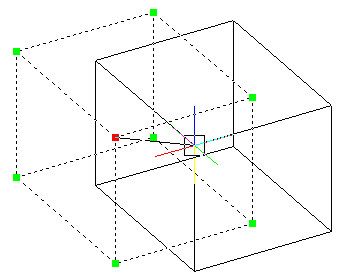
Verfahren
Ähnliche Befehle
Quader - erstellt 3D-Quader als ACIS Solid Modelle.
Keil - erstellt einen Keil als Vielflächennetz (Classic); erstellt einen Keil als 3D-Volumenkörper (Pro und Platinum).
XKegel - erstellt einen Kegel als 3D-X-Solid.
XZylinder - erstellt einen Zylinder als 3D-X-Solid.
XExtrusion - extrudiert 2D-Elemente zu 3D-X-Solids.
XRotation - rotiert geschlossene 2D-Elemente, um sie in 3D-X-Solids zu verwandeln.
XKugel - erzeugt eine Kugel als 3D-X-Solid.
XSweep - Extrudiert 2D-Objekte entlang eines Pfads zu X-Solids.
XTorus - erstellt einen Torus als 3D-X-Solid.
XKeil - erstellt einen Keil als 3D-X-Solid.
| Copyright © Menhirs NV - Alle Rechte vorbehalten. |